Karena masih bingung dengan tema apa yang akan saya tulis kali ini, iseng-iseng saya lihat daftar fungsi yang ada di Ms.Excel 2007.
Dalam keisengan itu saya menemukan satu fungsi yang cukup menarik perhatian saya yaitu fungsi RANDBETWEEN.
Memang, selama ini baik dalam keseharian saya bekerja ataupun jaman sekolah dulu belum pernah menemukan kasus yang tepat untuk menggunakan fungsi ini karena RANDBETWEEN berguna untuk mengacak (random) angka-angka.
Malah pikiran saya langsung tertuju pada kuis-kuis di televisi yang mengacak nomor-nomor telepon...lol.
contoh :
Nilai acak yang dihasilkan akan selalu muncul dan berubah-ubah setiap kali worksheet tersebut melakukan perhitungan, seperti contoh gambar di atas dengan rumus yang sama tapi hasilnya berbeda.
Lakukan edit (F2) terhadap rumus randbetween yang anda buat, hasilnya pasti akan berubah-ubah.
Saya jadi ada ide nih triiiiiiiiiiiing, buat rumus untuk undian,,,,hehehhe tapi untuk iseng aja ya, jangan buat judi, HARAM hehehe.
Coba buat seperti yang dibawah ini....atau ketik saja dalam woorksheet anda seperti ini =IF(RANDBETWEEN(1;10)=5;"Anda Beruntung";"Coba Lagi")
Selamat mencoba dan semoga beruntung...hehehe
read more →
Dalam keisengan itu saya menemukan satu fungsi yang cukup menarik perhatian saya yaitu fungsi RANDBETWEEN.
Memang, selama ini baik dalam keseharian saya bekerja ataupun jaman sekolah dulu belum pernah menemukan kasus yang tepat untuk menggunakan fungsi ini karena RANDBETWEEN berguna untuk mengacak (random) angka-angka.
Malah pikiran saya langsung tertuju pada kuis-kuis di televisi yang mengacak nomor-nomor telepon...lol.
Syntax : =RANDBETWEEN(bottom,top)
- bottom, berisi bilangan bulat terkecil
- top, berisi bilangan bulat terbesar
contoh :
Nilai acak yang dihasilkan akan selalu muncul dan berubah-ubah setiap kali worksheet tersebut melakukan perhitungan, seperti contoh gambar di atas dengan rumus yang sama tapi hasilnya berbeda.
Lakukan edit (F2) terhadap rumus randbetween yang anda buat, hasilnya pasti akan berubah-ubah.
Saya jadi ada ide nih triiiiiiiiiiiing, buat rumus untuk undian,,,,hehehhe tapi untuk iseng aja ya, jangan buat judi, HARAM hehehe.
Coba buat seperti yang dibawah ini....atau ketik saja dalam woorksheet anda seperti ini =IF(RANDBETWEEN(1;10)=5;"Anda Beruntung";"Coba Lagi")
Selamat mencoba dan semoga beruntung...hehehe













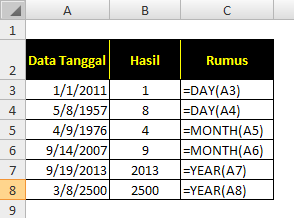

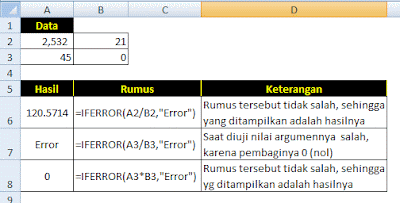





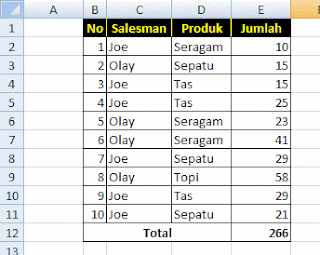





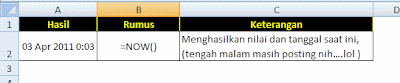


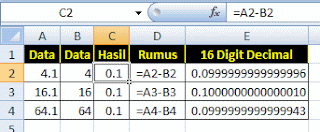






 Semua artikel pada
Semua artikel pada 






